Les traductions sont fournies par des outils de traduction automatique. En cas de conflit entre le contenu d'une traduction et celui de la version originale en anglais, la version anglaise prévaudra.
Connectez-vous à un ordinateur virtuel Lightsail for Research à l'aide de Secure Shell
Vous pouvez vous connecter à un ordinateur virtuel dans Amazon Lightsail for Research à l'aide du protocole Secure Shell (SSH). Vous pouvez utiliser SSH pour gérer votre ordinateur virtuel à distance afin de pouvoir vous connecter à votre ordinateur via Internet et exécuter des commandes.
Note
Vous pouvez également établir une connexion au protocole d'affichage à distance avec votre ordinateur virtuel à l'aide du client Amazon DCV basé sur un navigateur. Amazon DCV est disponible dans la console Lightsail for Research. Pour de plus amples informations, veuillez consulter Accédez au système d'exploitation de votre ordinateur virtuel Lightsail for Research.
Rubriques
Remplir les conditions préalables
Remplissez les conditions préalables suivantes avant de démarrer.
-
Créez un ordinateur virtuel dans Lightsail for Research. Pour de plus amples informations, veuillez consulter Création d'un ordinateur virtuel Lightsail for Research.
-
Assurez-vous que l'ordinateur virtuel auquel vous souhaitez vous connecter fonctionne. Notez également le nom de l'ordinateur virtuel et la AWS région dans laquelle il a été créé. Vous aurez besoin de ces informations plus tard dans le processus. Pour de plus amples informations, veuillez consulter Afficher les détails de l'ordinateur virtuel Lightsail for Research.
-
Assurez-vous que le port 22 est ouvert sur l'ordinateur virtuel auquel vous souhaitez vous connecter. Il s'agit du port par défaut utilisé pour SSH. Il est ouvert par défaut. Mais si vous l'avez fermé, vous devez le rouvrir avant de continuer. Pour de plus amples informations, veuillez consulter Gestion des ports de pare-feu pour les ordinateurs virtuels Lightsail for Research.
-
Obtenez la paire de clés par défaut (DKP) Lightsail pour votre ordinateur virtuel. Pour de plus amples informations, veuillez consulter Obtenir une paire de clés pour un ordinateur virtuel.
Astuce
Si vous prévoyez de l'utiliser AWS CloudShell pour vous connecter à votre ordinateur virtuel, reportez-vous Connectez-vous à un ordinateur virtuel à l'aide de AWS CloudShell à la section suivante. Pour plus d'informations, consultez Qu'est-ce qu'AWS CloudShell ? Sinon, passez au prérequis suivant.
-
Téléchargez et installez le AWS Command Line Interface (AWS CLI). Pour plus d'informations, consultez Installation ou mise à jour de la version la plus récente d' AWS CLI (français non garanti) dans le Guide de l'utilisateur AWS Command Line Interface pour la version 2.
-
Configurez le AWS CLI pour accéder à votre Compte AWS. Pour plus d'informations, consultez Principes de base de la configuration (français non garanti) dans le Guide de l'utilisateur AWS Command Line Interface pour la version 2.
-
Téléchargez et installez jq. Il s'agit d'un processeur JSON en ligne de commande, léger et flexible, utilisé dans les procédures suivantes pour extraire les détails des paires de clés. Pour plus d'informations sur le téléchargement et l'installation de jq, consultez la section Télécharger jq
(français non garanti) sur le site Web de jq.
Connexion à un ordinateur virtuel à l'aide de SSH
Effectuez l'une des procédures suivantes pour établir une connexion SSH à votre ordinateur virtuel dans Lightsail for Research.
Cette procédure s'applique si vous préférez une configuration minimale pour vous connecter à votre ordinateur virtuel. AWS CloudShell utilise un shell pré-authentifié basé sur un navigateur que vous pouvez lancer directement depuis le. AWS Management Console Vous pouvez exécuter AWS CLI des commandes à l'aide de votre shell préféré PowerShell, tel que Bash ou Z. Vous pouvez le faire sans télécharger ou installer des outils de ligne de commande. Pour plus d’informations, consultez Démarrer avec AWS CloudShell dans le Guide de l’utilisateur AWS CloudShell .
Important
Avant de commencer, assurez-vous d'obtenir la paire de clés par défaut (DKP) Lightsail pour l'ordinateur virtuel auquel vous vous connectez. Pour de plus amples informations, veuillez consulter Obtenez une paire de clés pour un ordinateur virtuel Lightsail for Research.
-
Depuis la console Lightsail for Research
, CloudShell lancez-le en choisissant l'une des options suivantes : -
Dans la zone de recherche, tapez CloudShell « », puis choisissez CloudShell.
-
Dans la barre de navigation, choisissez l'CloudShellicône.
-
Choisissez dans CloudShellla barre d'outils de la console en bas à gauche de la console.
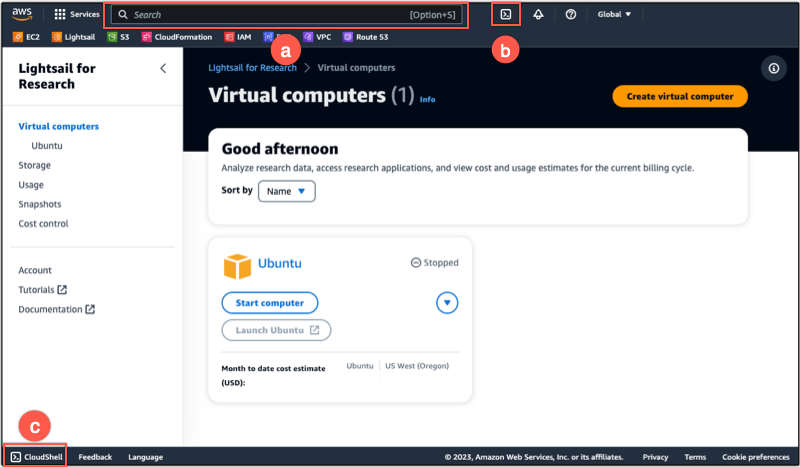
Lorsque l'invite de commandes s'affiche, le shell est prêt pour l'interaction.
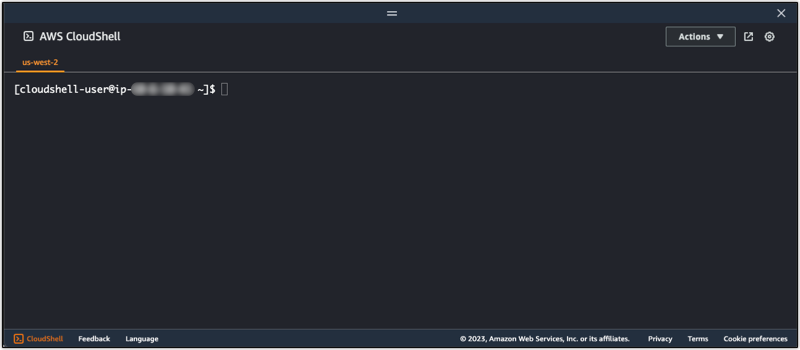
-
-
Choisissez un shell préinstallé avec lequel travailler. Pour modifier le shell par défaut, entrez l'un des noms de programme suivants à l'invite de la ligne de commande. Bash est le shell par défaut qui s'exécute lors du lancement AWS CloudShell.
-
Pour vous connecter à un ordinateur virtuel depuis la fenêtre du CloudShell terminal, reportez-vous àConnexion à un ordinateur virtuel à l'aide de SSH sur un ordinateur local Linux, Unix ou macOS.
Pour plus d'informations sur le logiciel préinstallé dans l' CloudShellenvironnement, voir environnement de AWS CloudShell calcul dans le guide de l'AWS CloudShell utilisateur.
Cette procédure s'applique si votre ordinateur local utilise un système d'exploitation Windows. Cette procédure utilise la get-instance AWS CLI commande pour obtenir le nom d'utilisateur et l'adresse IP publique de l'instance à laquelle vous souhaitez vous connecter. Pour plus d'informations, consultez get-instance (français non garanti) dans la Référence des commandes AWS CLI .
Important
Assurez-vous d'obtenir la paire de clés par défaut (DKP) Lightsail pour l'ordinateur virtuel auquel vous essayez de vous connecter avant de commencer cette procédure. Pour de plus amples informations, veuillez consulter Obtenez une paire de clés pour un ordinateur virtuel Lightsail for Research. Cette procédure génère la clé privée du Lightsail DKP dans dkp_rsa un fichier utilisé dans l'une des commandes suivantes.
-
Ouvrez une fenêtre d'invite de commande.
-
Saisissez la commande suivante pour afficher l'adresse IP publique et le nom d'utilisateur de votre ordinateur virtuel. Dans la commande, remplacez
region-codeus-east-2. Remplacezcomputer-nameaws lightsail get-instance --regionregion-code--instance-namecomputer-name| jq -r ".instance.username" & aws lightsail get-instance --regionregion-code--instance-namecomputer-name| jq -r ".instance.publicIpAddress"Exemple
aws lightsail get-instance --regionus-east-2--instance-nameMyJupyterComputer| jq -r ".instance.username" & aws lightsail get-instance --regionus-east-2--instance-nameMyJupyterComputer| jq -r ".instance.publicIpAddress"La réponse affichera le nom d'utilisateur et l'adresse IP publique de l'ordinateur virtuel, comme illustré dans l'exemple suivant. Notez ces valeurs, car vous en aurez besoin à l'étape suivante de cette procédure.

-
Saisissez la commande suivante pour établir une connexion SSH avec votre ordinateur virtuel. Dans la commande, remplacez
user-namepublic-ip-addressssh -i dkp_rsauser-name@public-ip-addressExemple
ssh -i dkp_rsaubuntu@192.0.2.0Vous devriez voir une réponse similaire à l'exemple suivant, qui montre une connexion SSH établie avec un ordinateur virtuel Ubuntu dans Lightsail for Research.
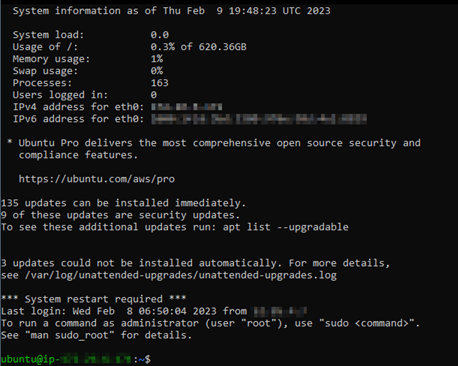
Maintenant que vous avez réussi à établir une connexion SSH à votre ordinateur virtuel, passez à la section suivante pour les étapes supplémentaires suivantes.
Cette procédure s'applique si votre ordinateur local utilise un système d'exploitation Linux, Unix ou macOS. Cette procédure utilise la get-instance AWS CLI commande pour obtenir le nom d'utilisateur et l'adresse IP publique de l'instance à laquelle vous souhaitez vous connecter. Pour plus d'informations, consultez get-instance (français non garanti) dans la Référence des commandes AWS CLI .
Important
Assurez-vous d'obtenir la paire de clés par défaut (DKP) Lightsail pour l'ordinateur virtuel auquel vous essayez de vous connecter avant de commencer cette procédure. Pour de plus amples informations, veuillez consulter Obtenez une paire de clés pour un ordinateur virtuel Lightsail for Research. Cette procédure génère la clé privée du Lightsail DKP dans dkp_rsa un fichier utilisé dans l'une des commandes suivantes.
-
Ouvrez une fenêtre de terminal.
-
Saisissez la commande suivante pour afficher l'adresse IP publique et le nom d'utilisateur de votre ordinateur virtuel. Dans la commande, remplacez
region-codeus-east-2. Remplacezcomputer-nameaws lightsail get-instance --regionregion-code--instance-namecomputer-name| jq -r '.instance.username' && aws lightsail get-instance --regionregion-code--instance-namecomputer-name| jq -r '.instance.publicIpAddress'Exemple
aws lightsail get-instance --regionus-east-2--instance-nameMyJupyterComputer| jq -r '.instance.username' && aws lightsail get-instance --regionus-east-2--instance-nameMyJupyterComputer| jq -r '.instance.publicIpAddress'La réponse affichera le nom d'utilisateur et l'adresse IP publique de l'ordinateur virtuel, comme illustré dans l'exemple suivant. Notez ces valeurs, car vous en aurez besoin à l'étape suivante de cette procédure.

-
Saisissez la commande suivante pour établir une connexion SSH avec votre ordinateur virtuel. Dans la commande, remplacez
user-namepublic-ip-addressssh -i dkp_rsauser-name@public-ip-addressExemple
ssh -i dkp_rsaubuntu@192.0.2.0Vous devriez voir une réponse similaire à l'exemple suivant, qui montre une connexion SSH établie avec un ordinateur virtuel Ubuntu dans Lightsail for Research.
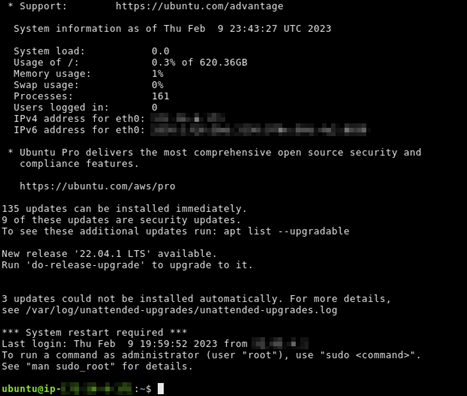
Maintenant que vous avez réussi à établir une connexion SSH à votre ordinateur virtuel, passez à la section suivante pour les étapes supplémentaires suivantes.
Passer aux étapes suivantes
Vous pouvez effectuer les étapes supplémentaires suivantes après avoir établi avec succès une connexion SSH à votre ordinateur virtuel :
-
Connectez-vous à votre ordinateur virtuel à l'aide de SCP pour transférer des fichiers en toute sécurité. Pour de plus amples informations, veuillez consulter Transférez des fichiers vers des ordinateurs virtuels Lightsail for Research à l'aide de Secure Copy.